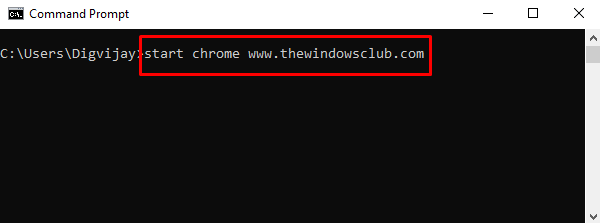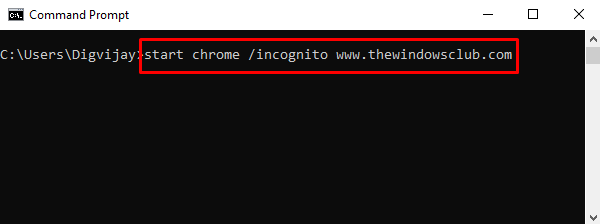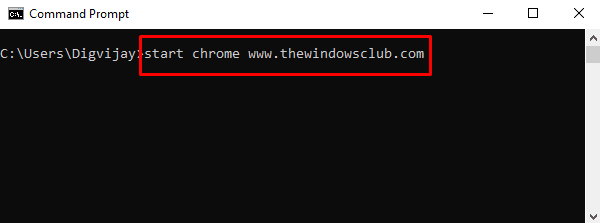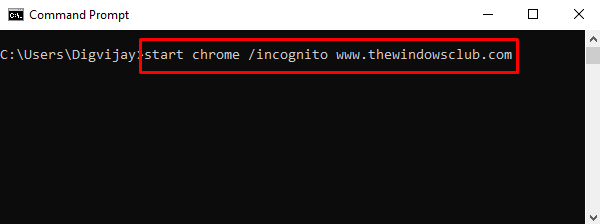Sida loo furo Chrome ama Firefox adoo isticmaalaya khadka taliska gudaha Windows 10
Hubaal inaad isticmaali karto hababka caadiga ah si aad u sameyso waxa aan kaga hadli doono qoraalkan; laakiin haddii aad rabto inaad ogaato sida aad u isticmaali karto khadka taliska si aad u furto Google Chrome ama Mozilla Firefox oo aad u qabato hawlaha la xiriira, markaa boostada ayaa ku caawin doonta. Waxa ugu muhiimsan ee ku saabsan deg-degga amarka ayaa ah in ay u qaban karto ku dhawaad hawl kasta si fudud oo waxtar leh. Hagahan, waxaad ku arki doontaa sida loo furo Chrome ama Firefox adoo isticmaalaya Command Prompt iyo Windows PowerShell .
Furo Chrome ama Firefox adoo isticmaalaya Command Prompt ama PowerShell
Qoraalkan, waxaan kaga hadli doonaa mowduucyada soo socda:
- Fur Chrome/Firefox adoo isticmaalaya Command Prompt
- Bilaw Chrome/Firefoxmaamule(Administrator) ahaan
- Ku fur Chrome/Firefox qaab qarsoodi ah(Incognito Mode)
- Si toos ah u fur URL gaar ah
- Fur Chrome/Firefox adoo isticmaalaya PowerShell .
Aan aragno sida loo sameeyo. Marka aan soo qaadanay tusaale ahaan Chrome , waxaad isticmaali kartaa amarro isku mid ah. Kaliya ku beddel chrome Firefox .
1] Fur Chrome adoo isticmaalaya Command Prompt
Si aad u bilowdo browser-ka chrome-ka adoo isticmaalaya khad amar, waxaad u baahan tahay inaad furto Command Prompt your Windows 10 . Marka uu furmo, ku qor amarka soo socda oo ku dhufo enter.
start chrome
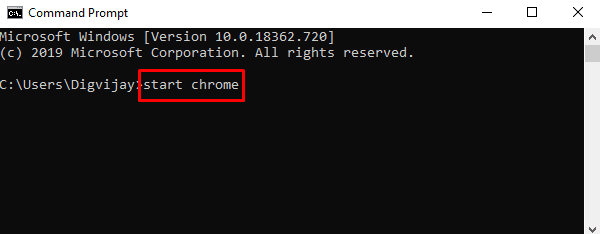
Markaad riixdo furaha Gelida(Enter) , waxay furi doontaa browserka Google Chrome ee shaashaddaada.
2] Chrome u fur maamule ahaan
Isticmaalka qalabkan, waxa kale oo aad bilaabi kartaa browserka Chrome ka maamule ahaan.
Fur deg degga amarka oo ku qor halbeegga soo socda:
runas /user:administrator “C:\Program Files (x86)\Google\Chrome\Application\Chrome.exe

Riix(Press) furaha Enter si aad ufuliso khadka taliska. Nidaamku hadda wuxuu ku weydiinayaa inaad geliso erayga sirta ah ee maamulka qalabkaaga. Haddaba, ku qor erayga sirta ah oo ku dhufo geli.
3] Chrome ku fur qaabka qarsoon
Gudaha Google Chrome , waxaad isticmaali kartaa qaabka qarsoodiga(Incognito) ah si aad ugu darto lakabka ilaalinta xogtaada wax raadinta. Waxay ka ilaalinaysaa macluumaadkaaga in la galo ogolaanshahaaga la'aanteed. Marka, si aad Chrome-ka ugu furto qaabka Incognito , waxaad u baahan tahay inaad furto amarka(Command) degdega ah oo aad socodsiiso amarka hoose:
Start chrome /incognito
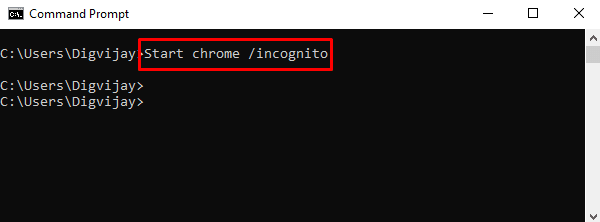
Chrome hadda wuxuu ku bilaabmi doonaa qaab qarsoodi ah.
4] Si toos ah u tag shabakad gaar ah(Specific Website)
Haddii aad rabto in aad furto meel kasta oo browserka Chrome ka ah adigoo isticmaalaya (Chrome)Command Prompt , waxaad samayn kartaa sida adigoo fulinaya amarka soo socda. Waa kan amarka soo socda:
start chrome www.<websiteURL>.com.
Markaa, haddii aad u baahan tahay inaad si toos ah u tagto thewindowsclub.com , waa inaad socodsiisaa amarkan soo socda:
start chrome www.thewindowsclub.com
Sidoo kale, waxaad u socon kartaa degel gaar ah oo ku jira qaabka qarsoodiga adiga oo socodsiinaya amarka lagu siiyay. Kuwani waa:
start chrome /incognito www.thewindowsclub.com
5] Fur Chrome(Open Chrome) adoo isticmaalaya Amarka PowerShell(PowerShell Command)
Si loo bilaabo biraawsarka Chrome -ka adoo isticmaalaya qoraalka (Chrome)PowerShell , marka hore, waxaad u baahan tahay inaad furto Windows PowerShell . Si aad sidaas u sameyso, dhagsii badhanka Start oo ku qor PowerShell . Xagga sare ee natiijada, dooro Windows PowerShell .
Marka uu furmo, ku qor amarrada soo socda oo ku dhufo gal si aad u bilowdo Google Chrome .
Start-Process -FilePath 'C:\Program Files (x86)\Google\Chrome\Application\chrome.exe'

Firefox , waa inaad isticmaashaa dariiqa galkaaga rakibaadda. Markaa amarku wuxuu noqonayaa:
Start-Process -FilePath 'C:\Program Files\Mozilla Firefox\firefox.exe'
Waa kaas. Waxaan rajeynayaa inaad u heli karto hagahan mid waxtar leh.
Related posts
Sida looga soo dejiyo furaha sirta ah ee Chrome ilaa Firefox gudaha Windows 10
Sida loogu daro Chrome iyo Firefox Windows 10 Timeline
Sida loo beddelo browserka caadiga ah: Chrome, Firefox, Edge on Windows 10
Sida bogga internetka loogu dhejiyo barta shaqada ama Start Menu gudaha Windows 10
Sida loo sameeyo Chrome browserka caadiga ah ee Windows 10 (Firefox & Opera)
Sida loo joojiyo Firefox inuu ku furo bilowga Windows 10
Sida loo uninstall Chromium on Windows 10
Khariidadaha Google-ka ku hagaaji arrin gaabis ah Chrome, Firefox, Edge on Windows 11/10
Hagaaji chrome Scrollbar wuu ka dhex waayay Windows 10
Sida loo joojiyo soo dejinta Bar ee Chrome-ka Windows 10
Khariidadaha Google ayaan ka shaqayn Chrome gudaha Windows 10
Ku Habee Firefox Dookhyada Tab Cusub ee Windows 10 PC
Sida loo joojiyo ogeysiisyada Firefox gudaha Windows 10 Xarunta Waxqabadka
Edge vs Firefox: kee u fiican Windows 10?
Hagaaji ERR_EMPTY_RESPONSE qaladka Chrome gudaha Windows 10
Sida loo damiyo ama loo awoodo Habka Akhriska ee Chrome gudaha Windows 10
Google Chrome vs Firefox Quantum ee Windows PC
Disable Editor Configuration (ku saabsan: config page) ee Firefox on Windows 10
Sida loo isticmaalo Windows 10's Timeline-ka Google Chrome
Samee Firefox ka samee kontaroolada warbaahinta ee Firefox Windows 10 Shaashada qufulka